Erweiterter Windows 10-Befehl zur Verwendung in der Eingabeaufforderung
Mit einem erweiterten Windows 10-Befehl können Sie Ihren PC in sehr kurzer Zeit wiederherstellen.
di Antonio Lamorgese
In diesem Artikel erzähle ich Ihnen von einem der fortgeschritteneren Windows 10-Befehle, die Sie auch in Windows 11 verwenden können – dem Befehl „ chkdsk “.Dieser Befehl ist äußerst nützlich, um Fehler auf der Festplatte Ihres Computers zu überprüfen und zu reparieren. Lesen Sie weiter, um mehr darüber zu erfahren, wie Sie den Befehl chkdsk verwenden und wie er Ihnen helfen kann, Ihr Betriebssystem reibungslos laufen zu lassen.
Inhaltsverzeichnis ...
Was ist der chkdsk Befehl?
Der Befehl chkdsk, der für „Check Disk“ steht, ist ein Windows-Dienstprogramm, das verwendet wird, um die Festplatte Ihres Computers auf Fehler zu überprüfen und zu reparieren. Die Festplatte ist der Teil des Computers, auf dem alle Ihre Daten wie Dokumente, Fotos, Videos, Systemdateien und Programme gespeichert sind. Wie alle anderen Computerkomponenten ist die Festplatte anfällig für Fehlfunktionen wie Lese-/Schreibfehler, fehlerhafte Sektoren und andere Probleme, die die Stabilität Ihres Betriebssystems beeinträchtigen können.
Der Befehl chkdsk wurde entwickelt, um Ihnen beim Auffinden und Beheben dieser Probleme zu helfen. Bei der Ausführung durchsucht der Befehl chkdsk die Festplatte Ihres Computers nach Fehlern und versucht, diese automatisch zu reparieren.
So verwenden Sie den Befehl chkdsk in Windows 10
Führen Sie die folgenden einfachen Schritte aus, um den Befehl chkdsk in Windows 10 zu verwenden:
Öffnen Sie die Windows-Eingabeaufforderung. Drücken Sie dazu Windows + R auf Ihrer Tastatur, um das Ausführen-Fenster zu öffnen, geben Sie „ cmd “ ein und drücken Sie die Eingabetaste.
Geben Sie in der Eingabeaufforderung „ chkdsk “ gefolgt von einem Laufwerksbuchstaben und einer der folgenden Optionen ein:
/f – Repariert automatisch alle auf der Festplatte gefundenen Fehler.
/r – Identifiziert fehlerhafte Sektoren auf der Festplatte und versucht, sie zu reparieren. Diese Option dauert länger als die erste, um den gesamten Vorgang abzuschließen, führt jedoch eine gründlichere Analyse des gesamten Systems durch.
Sobald Sie die Option gefunden haben, drücken Sie die Eingabetaste, um den Scan zu starten. Der Befehl chkdsk beginnt mit dem Scannen der Festplatte nach Fehlern.
Nach Abschluss des Scans erhalten Sie mit dem Befehl chkdsk einen detaillierten Bericht über alle gefundenen Probleme und ob diese dank seines leistungsstarken Algorithmus erfolgreich behoben wurden.
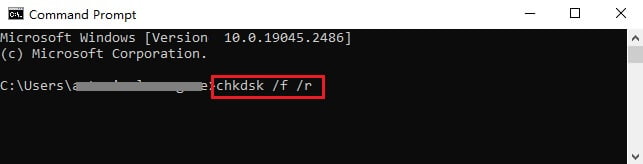
Es ist wichtig zu beachten, dass der Befehl chkdsk exklusiven Zugriff auf die Festplatte erfordert. Wenn Sie also Ihren Computer verwenden oder die Festplatte ausgelastet ist, werden Sie vom Befehl chkdsk aufgefordert, Ihren Computer neu zu starten, um mit dem Scannen nach besseren Bedingungen zu beginnen.
Lesen Sie auch: Autologon in Windows 10 und Windows 11
Schlussfolgerungen
Der Befehl chkdsk ist ein leistungsstarkes Tool, um Ihr Windows 10-Betriebssystem in einwandfreiem Zustand zu halten. Indem Sie den Befehl chkdsk regelmäßig verwenden, können Sie alle Probleme auf der Festplatte Ihres Computers finden und beheben und so Stabilitäts- und Leistungsprobleme vermeiden. Denken Sie daran, dass der Befehl chkdsk lange dauern kann, bis der Scan abgeschlossen ist. Führen Sie ihn daher am besten während Ihrer Ausfallzeit aus. Damit chkdsk den Vorgang abschließen und Ihnen einen fehler- und fehlerfreien PC zurückgeben kann.
Der Befehl chkdsk ist ein nützliches Tool zum Verwalten und Überwachen von Festplatten auf einem Computer mit Windows. Es hilft Ihnen, Fehler auf Ihrem Laufwerk zu identifizieren und zu beheben, einschließlich fehlerhafter Sektoren, beschädigter Dateien oder Systemprobleme. Indem Sie den Befehl chkdsk regelmäßig verwenden, können Sie Ihre Festplatte in gutem Zustand halten und den Verlust von Daten verhindern, die für Ihre Arbeit oder Ihr Studium wichtig sind. Es wird jedoch empfohlen, dass Sie immer eine vollständige Sicherung Ihres Systems durchführen, bevor Sie den Befehl chkdsk verwenden.

